- Autor Lauren Nevill [email protected].
- Public 2023-12-16 18:55.
- Ostatnio zmodyfikowany 2025-01-23 15:23.
Każda wysokiej jakości strona internetowa znajdująca się w Internecie jest sprawdzana przez programistów poprzez specjalne usługi na komputerze. Jednocześnie możesz zidentyfikować różne błędy w kodzie, wyświetlić wyświetlanie wszystkich grafik witryny, ocenić jakość nawigacji i wiele więcej. Jak sprawdzić swoją witrynę na komputerze, aby w pełni ją zoptymalizować pod kątem dalszej publikacji w sieci?
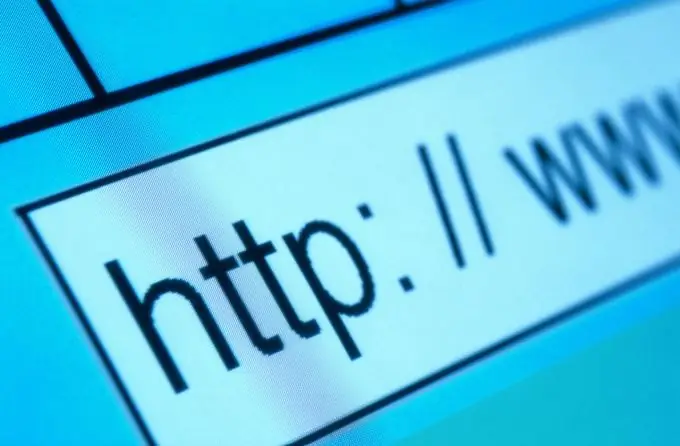
Czy to jest to konieczne
- - Internet;
- - komputer;
- - przeglądarka;
- - Program Denwera.
Instrukcje
Krok 1
Aby to zrobić, musisz skorzystać z programu Denwer, który znajdziesz pod linkiem https://www.denwer.ru/ i pobierz na swój komputer. To jest oficjalna strona firmy, która rozwija to oprogramowanie. Zainstaluj oprogramowanie Denwer, klikając dwukrotnie pobrane archiwum. Wystarczy wybrać katalog do instalacji i kilka razy nacisnąć przycisk „Enter” na klawiaturze, podczas gdy program sam wykona całą pracę
Krok 2
Po zakończeniu pobierania na pulpicie komputera pojawi się kilka skrótów do tego oprogramowania. Kliknij dwukrotnie skrót Start na pulpicie, aby uruchomić serwer Denwer. Uruchom „Mój komputer” i zauważ, że na liście sekcji pojawił się nowy. Przejdź do niego i wejdź do folderu domowego.
Krok 3
Utwórz własny folder, w którym będzie przechowywana kopia witryny do sprawdzenia. Nadaj mu nazwę, powiedz test.info, a wewnątrz utwórz folder www i skopiuj tam zawartość swojej witryny. Przenieś wszystkie pliki, które są niezbędne do prawidłowego wyświetlania Twojej witryny, ponieważ w przypadku braku jakichkolwiek katalogów mogą wystąpić błędy.
Krok 4
Uruchom przeglądarkę i wpisz localhost w wierszu wprowadzania linku, aby przejść do strony serwera. Znajdź link do strony phpMyAdmin, utwórz bazę danych na następnej stronie, zarejestruj nowego użytkownika dla tej bazy danych i nadaj jej hasło. Określ localhost jako host i zaznacz wszystkie wymienione poniżej uprawnienia za pomocą pól wyboru.
Krok 5
Uruchom ponownie Denwer, otwórz przeglądarkę i wpisz test.info/install.php. Wypełnij wszystkie formularze danych i postępuj zgodnie z podanymi instrukcjami. Po zainstalowaniu witryny możesz wpisać jej nazwę w wierszu adresu - test.info i sprawdzić wydajność. Wszyscy poważni programiści testują swoje witryny na lokalnych hostach, takich jak serwer Denwer, co pomaga odtworzyć prawdziwy obraz korzystania z witryny.






